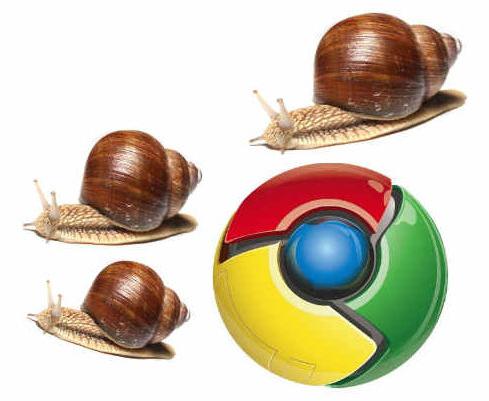Wat te doen als de Shockwave Flash crasht
Heel vaak, gebruikers van Google Chrome en anderentoepassingen voor web-surfen, waarvan het werk is gebaseerd op de web-gebaseerde motor, er zijn problemen met de weergave van flash-inhoud. In dergelijke gevallen geeft de browser een bericht weer waarin staat dat de volgende Shockwave Flash-invoegtoepassing is vastgelopen. Dientengevolge, is Chrome hopeloos "bevriest," en om het te rebooten, soms moet u de computer rebooten, aangezien het sluiten van het controleproces niet tot een positieve oplossing van dit probleem leidt.

De reden dat de browser een foutmelding weergeeft: "De Shockwave Flash plug-in is mislukt", is vrij eenvoudig. Daarom kan een gewone gebruiker het niet eenvoudig zelf verwijderen. De oorzaak van het probleem ligt in de benadering die ontwikkelaars hebben gekozen, waarbij de browser wordt voorzien van een geïntegreerde versie van de flash-speler. Opgemerkt moet worden dat andere programma's voor websurfen een off-line versie van de applicatie van Adobe gebruiken.
Chrome is bezig met het monitoren van allegeïnstalleerd op de computerversie, verwijzend naar elk ervan wanneer u de flash-inhoud van de pagina probeert weer te geven. Het resultaat van dit algoritme is een conflict, wat ertoe leidt dat de gebruiker wordt gewaarschuwd dat de Shockwave Flash is gecrasht.

Om dit probleem op te lossen, wat de oorzaak isveel ongemak, u moet Chrome uitvoeren en de opdracht chrome: // plugins / in de adresbalk invoeren. Door op "Enter" te drukken, opent de gebruiker een lijst met alle gebruikte plug-ins. Opgemerkt moet worden dat deze opdracht een lijst met extensies en in alle klonen van de browser van Google veroorzaakt. Om de oorzaak van het probleem dat verantwoordelijk is voor het uiterlijk van de inscriptie te vernietigen: "Shockwave Flash failed ...", is het noodzakelijk om gedetailleerde informatie te krijgen over elke gebruikte module.
Om dit te doen, open de "Details" optie, in deEngelse versie - "Details". In nieuwere versies wordt dit 'Meer' genoemd. Een "+" teken staat ernaast. Als u hierop klikt, wordt alle informatie over de gebruikte extensies weergegeven. Het uiterlijk van het bericht 'Shockwave Flash failed' geeft aan dat in deze lijst met plug-ins verschillende modules kunnen worden gevonden die 'Adobe Flash Player' worden genoemd. Normale werking Chrome wordt alleen aangeboden als er geen aanvragen worden gedaan voor stand-alone versies van de speler.

Om te bepalen welke plug-in nodig isuitschakelen, moet u aandacht besteden aan de regel "Locatie". De geïntegreerde versie van de extensie bevat het woord 'Chrome' in het adres. Het werk van alle andere add-ons kan worden gestopt door de optie "Uitschakelen" te gebruiken.
Deze eenvoudige procedure zal permanent plaatsvindeneen probleem dat ongemak veroorzaakt bij het surfen op internet. Na een zorgvuldige bestudering van de lijst met betrokken plug-ins, kunt u niet alleen degene uitschakelen die de fout heeft veroorzaakt "Shockwave Flash failed ...", maar ook enkele andere. De Microsoft DRM-extensie, die hetzelfde adres voor verspreiding heeft, wordt bijvoorbeeld vaak gedupliceerd. In dergelijke gevallen kunt u een van deze uitschakelen, wat de browsersnelheid ten goede komt.
Kennis en inzicht in de werking van de belangrijkste processen in Google Chrome zorgen voor de meest comfortabele weergave van webpagina's.